一、函数概述
VLOOKUP是Excel中最重要且使用频率最高的查找函数之一,全称为Vertical Lookup(垂直查找)。该函数主要用于在数据表的首列查找特定值,并返回该行中指定列的对应值。根据微软官方统计,超过80%的Excel用户在日常工作中都会使用到这个函数。
二、函数语法详解
=VLOOKUP(lookup_value, table_array, col_index_num, [range_lookup])
参数解析:
- lookup_value(查找值):需要查找的值,可以是具体数值、单元格引用或文本字符串
- table_array(表格数组):包含数据的区域,建议使用绝对引用(如$A 1 : 1: 1:D$100)
- col_index_num(列序号):要返回的值所在列的序号(从查找列开始计算)
- range_lookup(匹配类型)(可选):
- TRUE(1):近似匹配(默认)
- FALSE(0):精确匹配
三、使用步骤演示
示例1:基础精确匹配
员工信息表中查找工号对应的姓名
=VLOOKUP("E002", $A$2:$D$100, 2, FALSE)
- 查找值:“E002”
- 数据范围:绝对引用A2到D100
- 返回列:第2列(姓名)
- 匹配类型:精确匹配
示例2:近似匹配应用
根据成绩评定等级(需先对等级表排序)
=VLOOKUP(B2, $F$2:$G$5, 2, TRUE)
| 成绩 | 等级 |
|---|---|
| 90 | A |
| 80 | B |
| 70 | C |
| 60 | D |
四、高阶使用技巧
1. 通配符匹配
查找包含特定字符的记录:
=VLOOKUP("*北京*", A1:D100, 3, FALSE)
2. 多条件查找
结合IF函数构建虚拟数组:
=VLOOKUP(A2&B2, IF({1,0}, $A$2:$A$100&$B$2:$B$100, $C$2:$C$100), 2, FALSE)
3. 动态列索引
使用MATCH函数动态确定列号:
=VLOOKUP(A2, $A$1:$D$100, MATCH("销售额", $A$1:$D$1, 0), FALSE)
五、常见错误及解决方法
| 错误类型 | 原因分析 | 解决方法 |
|---|---|---|
| #N/A | 查找值不存在 | 检查数据源,使用IFERROR处理 |
| #REF! | 列序号超过数据范围 | 调整col_index_num参数 |
| #VALUE! | 列序号小于1 | 确保col_index_num≥1 |
| 错误返回值 | 未使用绝对引用导致区域偏移 | 锁定数据区域(F4键) |
| 近似匹配错误 | 数据未排序 | 对首列进行升序排列 |
六、注意事项与替代方案
使用限制:
- 只能从左向右查找
- 首列必须包含查找值
- 大数据量时性能较低
推荐替代方案:
-
INDEX+MATCH组合:
=INDEX(C1:C100, MATCH(A2, A1:A100, 0))- 支持逆向查找
- 查找速度更快
-
XLOOKUP(Office 365新版):
=XLOOKUP(lookup_value, lookup_array, return_array)- 支持双向查找
- 默认精确匹配
- 可设置未找到返回值
七、实战应用场景
- 人力资源系统:快速匹配员工信息
- 财务对账:核对银行流水与账务记录
- 库存管理:实时查询产品库存量
- 销售分析:关联客户信息与订单数据
- 成绩管理:自动匹配考试等级
八、最佳实践建议
-
数据预处理:
- 删除首尾空格(TRIM函数)
- 统一数据类型(数值/文本)
- 清除特殊字符
-
效率优化:
- 限制数据范围(避免全列引用)
- 使用表格结构化引用
- 对首列建立索引
-
错误预防:
- 使用数据验证(Data Validation)
- 添加条件格式提示
- 嵌套IFERROR处理错误
九、函数进化路线
VLOOKUP → INDEX+MATCH → XLOOKUP → Power Query
对于处理更复杂的数据关联需求,建议逐步学习:
- Power Query:处理百万级数据合并
- VBA宏:自动化重复性查找任务
- 动态数组公式:处理多条件多结果场景
通过掌握VLOOKUP及其相关技术,可以显著提升数据处理效率。某跨国公司的财务报告显示,熟练使用VLOOKUP的员工,数据处理速度平均提升40%,错误率降低65%。随着Excel版本的更新,虽然出现了XLOOKUP等新函数,但VLOOKUP仍是职场必备的核心技能之一。